Resetare tare:
Pentru resetarea hardware a setărilor ASUS TF101 eee Pad Transformer, efectuați următoarele acțiuni:
- Începeți prin a opri aparatul în timp ce țineți aprins / oprit pentru o perioadă scurtă de timp.

- În pasul următor, apăsați și mențineți simultan volumul (minus) + On / Off pentru câteva secunde.

- Apoi faceți clic pe Volum (minus). pentru a selecta "ștergeți datele / resetați din fabrică", apoi apăsați pe On / Off pentru a confirma.

- Selectați "Da-ștergeți toate datele de utilizator". Utilizați butonul Volum (minus) pentru a derula și Pornit / Oprit pentru a selecta.
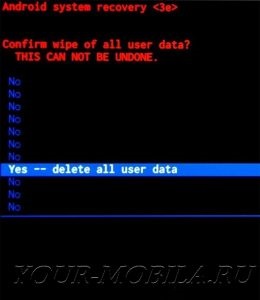
- Pentru a reporni tableta, selectați "reporniți sistemul acum".

- Succes! Resetare (reinițializare hard) este efectuată!
Resetați setările utilizând meniul:
- Porniți mai întâi dispozitivul utilizând funcția Alimentare.

- Apoi accesați meniul Setări. apoi în Recuperare și resetare.
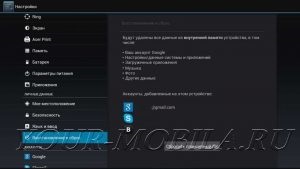
- În pasul următor, faceți clic pe Resetați la setările din fabrică și selectați Resetați setările.
- Introduceți codul de securitate și selectați Ștergeți tot.
- Apoi selectați OK. pentru a confirma întreaga operație de resetare.
- Bine facut! Tocmai ați efectuat operația de resetare.
Articole similare
-
Resetați setările (resetare hard) - Notă de galaxie Samsung 10
-
Resetare gresitată Samsung galaxie 3 (sm-n900) - resetare setări, parolă, model
-
Resetare completă (resetare hard) a galexiei, ștergeți ultimele evoluții din domeniul dispozitivelor
Trimiteți-le prietenilor: